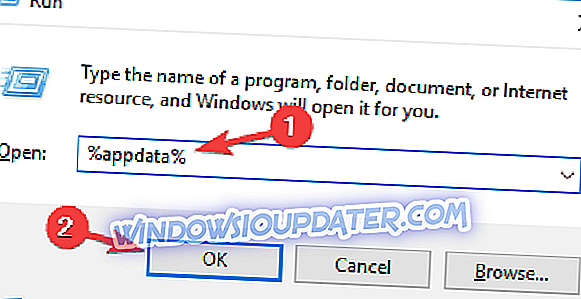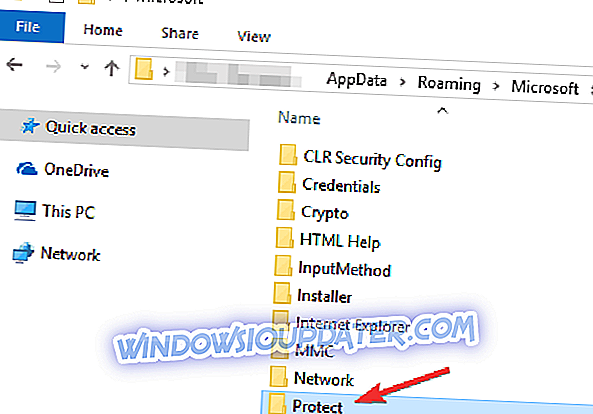Πλήρης επιδιόρθωση: Εισάγετε το μήνυμα κωδικού πρόσβασης δικτύου εξακολουθεί να εμφανίζεται στο Outlook
Πολλοί χρήστες του Outlook ανέφεραν ότι το παράθυρο " Εισαγωγή κωδικού πρόσβασης" συνεχίζει να εμφανίζεται στον υπολογιστή τους. Αυτό μπορεί να είναι ένα ενοχλητικό ζήτημα και στο σημερινό άρθρο θα σας δείξουμε πώς μπορείτε εύκολα να διορθώσετε αυτό το πρόβλημα στα Windows 10.
Εισαγάγετε τον κωδικό πρόσβασης δικτύου εξακολουθεί να εμφανίζεται στο Outlook
- Ελέγξτε τον κωδικό πρόσβασης
- Αλλάξτε το πρόγραμμα αποστολής και λήψης
- Ελέγξτε το antivirus σας
- Μετονομάστε το φάκελο Προστασία
- Αναδημιουργήστε το λογαριασμό ηλεκτρονικού ταχυδρομείου σας
- Ελέγξτε αν ο λογαριασμός σας ηλεκτρονικού ταχυδρομείου έχει ρυθμιστεί σωστά
- Επιτρέψτε την πρόσβαση σε λιγότερο ασφαλείς εφαρμογές
- Χρησιμοποιήστε webmail ή διαφορετικό πρόγραμμα-πελάτη ηλεκτρονικού ταχυδρομείου
Λύση 1 - Ελέγξτε τον κωδικό πρόσβασής σας
Εισαγάγετε το μήνυμα κωδικού πρόσβασης δικτύου συνήθως εμφανίζεται αν ο κωδικός σας έχει αλλάξει πρόσφατα. Μερικές φορές μπορεί να αλλάξετε τον κωδικό πρόσβασης στο webmail και να ξεχάσετε να το αλλάξετε στις ρυθμίσεις του Outlook.
Εάν είστε θετικοί ότι δεν αλλάξατε τον κωδικό πρόσβασής σας, ίσως θέλετε να προσπαθήσετε να επαναφέρετε τον κωδικό πρόσβασής σας και να ρυθμίσετε ξανά τον λογαριασμό σας στο Outlook. Αφού κάνετε αυτό, ελέγξτε αν το πρόβλημα εξακολουθεί να υπάρχει.
Λύση 2 - Αλλάξτε το πρόγραμμα αποστολής και λήψης
Σύμφωνα με τους χρήστες, μπορεί να προκύψει μερικές φορές μήνυμα Εισαγωγή κωδικού πρόσβασης δικτύου λόγω του προγράμματος αποστολής και λήψης. Για να διορθώσετε αυτό το πρόβλημα, ίσως χρειαστεί να ρυθμίσετε το χρονόμετρο αποστολής και λήψης. Μπορείτε να το κάνετε ακολουθώντας τα παρακάτω βήματα:
- Μεταβείτε στο Αρχείο> Πληροφορίες> Επιλογές στο Outlook.
- Από το μενού στα αριστερά επιλέξτε Προηγμένη . Κάντε κλικ στο κουμπί Αποστολή / λήψη .
- Το παράθυρο " Αποστολή / λήψη ομάδων" θα ανοίξει. Ορίστε τον προγραμματισμό μιας αυτόματης αποστολής / λήψης κάθε 0 και ελέγξτε αν εμφανίζεται το σφάλμα.
- Αν όχι, μπορείτε να αλλάξετε το Πρόγραμμα αυτόματης αποστολής / λήψης κάθε 30 ή 20 λεπτά.
Μετά την πραγματοποίηση αυτής της αλλαγής, το ζήτημα πρέπει να επιλυθεί οριστικά. Όπως μπορείτε να δείτε, αυτό είναι μια απλή λύση, γι 'αυτό ίσως να θέλετε να το δοκιμάσετε.
Λίγοι χρήστες δήλωσαν ότι έπρεπε να απενεργοποιήσουν εντελώς το πρόγραμμα αποστολής και λήψης για να διορθώσουν αυτό το πρόβλημα. Αυτό είναι μια αξιοπρεπή λύση, αλλά θα απαιτήσει από εσάς να ελέγξετε με μη αυτόματο τρόπο το ηλεκτρονικό ταχυδρομείο κάθε φορά.
Λύση 3 - Ελέγξτε το antivirus σας

Έχοντας ένα καλό antivirus είναι σημαντικό αν θέλετε να προστατεύσετε τον υπολογιστή σας από online απειλές, αλλά το antivirus μπορεί μερικές φορές να επηρεάσει το Outlook και να προκαλέσει την εμφάνιση σφάλματος Εισαγωγής κωδικού πρόσβασης στο δίκτυο .
Για να διορθώσετε αυτό το πρόβλημα, βεβαιωθείτε ότι το τείχος προστασίας και το antivirus δεν εμποδίζουν το Outlook. Εάν το Outlook δεν είναι αποκλεισμένο, μπορείτε να δοκιμάσετε να απενεργοποιήσετε ορισμένες λειτουργίες προστασίας από ιούς και να ελέγξετε αν παρεμποδίζουν το Outlook. Εάν αυτό δεν βοηθήσει, το επόμενο βήμα σας θα ήταν να απενεργοποιήσετε πλήρως το antivirus σας.
Σε ορισμένες περιπτώσεις, η απενεργοποίηση του ιών σας δεν είναι αρκετή, επομένως θα πρέπει να την απεγκαταστήσετε. Εάν χρησιμοποιείτε τα Windows 10, το Windows Defender θα σας προστατεύσει ακόμα και αν καταργήσετε την εγκατάσταση του antivirus σας, οπότε δεν χρειάζεται να ανησυχείτε για την ασφάλειά σας.
Αφού καταργήσετε το antivirus σας, ελέγξτε αν το πρόβλημα εξακολουθεί να υπάρχει. Εάν η κατάργηση του λογισμικού αντιμετώπισης ιών επιλύει το πρόβλημα, θα πρέπει να εξετάσετε τη μετάβαση σε διαφορετική λύση αντιμετώπισης ιών. Υπάρχουν πολλά μεγάλα εργαλεία αντιμετώπισης ιών στην αγορά, αλλά εάν θέλετε μέγιστη προστασία που δεν θα παρεμβαίνει σε άλλες εφαρμογές, προτείνουμε να δοκιμάσετε το Bitdefender .
Λύση 4 - Μετονομάστε το φάκελο Προστασία
Εάν εξακολουθείτε να λαμβάνετε μήνυμα Εισαγωγή κωδικού πρόσβασης στο δίκτυο στο Outlook, το πρόβλημα ενδέχεται να είναι ο φάκελος " Προστασία ". Το περιεχόμενο αυτού του φακέλου μπορεί να καταστραφεί και αυτό μπορεί να οδηγήσει σε αυτό και πολλά άλλα σφάλματα. Για να διορθώσετε αυτό το πρόβλημα, οι χρήστες προτείνουν να μετονομάσετε αυτόν τον κατάλογο. Αυτό είναι πολύ απλό και μπορείτε να το κάνετε ακολουθώντας τα εξής βήματα:
- Πατήστε το πλήκτρο Windows + R και εισαγάγετε % appdata% . Τώρα πατήστε Enter ή κάντε κλικ στο OK .
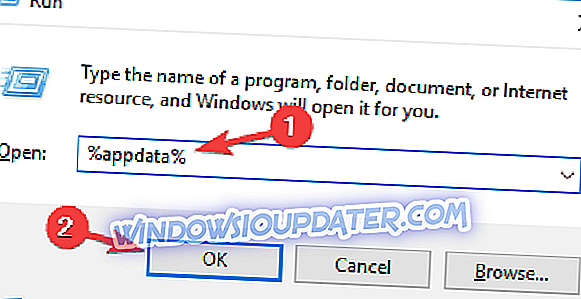
- Μεταβείτε στον κατάλογο Microsoft και εντοπίστε το φάκελο " Προστασία ". Μετονομάστε αυτό το φάκελο στο Protect.old .
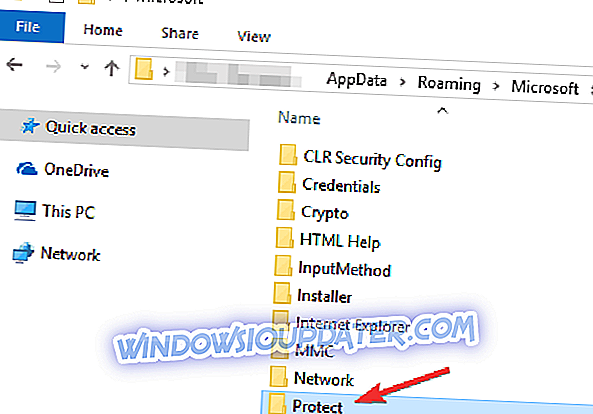
- Αφού κάνετε αυτό, ξεκινήστε ξανά το Outlook, πληκτρολογήστε τον κωδικό πρόσβασής σας και επιλέξτε την επιλογή να το θυμηθείτε.
Μετά από αυτό, το πρόβλημα πρέπει να επιλυθεί οριστικά. Πολλοί χρήστες ανέφεραν ότι η λύση αυτή λειτούργησε γι 'αυτούς, γι' αυτό σας συμβουλεύουμε να το δοκιμάσετε.
Λύση 5 - Αναδημιουργήστε το λογαριασμό ηλεκτρονικού ταχυδρομείου σας
Μερικές φορές το μήνυμα Εισαγωγή κωδικού πρόσβασης δικτύου μπορεί να εμφανιστεί στο Outlook λόγω του λογαριασμού σας ηλεκτρονικού ταχυδρομείου. Οι ρυθμίσεις του λογαριασμού σας ενδέχεται να είναι κατεστραμμένες και αυτό μπορεί να οδηγήσει σε αυτό το πρόβλημα. Για να διορθώσετε το πρόβλημα, σας συνιστούμε να καταργήσετε τον λογαριασμό ηλεκτρονικού ταχυδρομείου σας.
Για να το κάνετε αυτό, ακολουθήστε τα εξής βήματα:
- Στο Outlook μεταβείτε στην επιλογή Αρχείο> Ρυθμίσεις λογαριασμού .
- Τώρα επιλέξτε το λογαριασμό που θέλετε να καταργήσετε και κάντε κλικ στο κουμπί Κατάργηση .
- Κάντε κλικ στο κουμπί Ναι για επιβεβαίωση.
Μετά από αυτό, πρέπει να προσθέσετε ξανά τον λογαριασμό σας. Μπορείτε να το κάνετε ακολουθώντας τα παρακάτω βήματα:
- Μεταβείτε στο Αρχείο> Πληροφορίες> Προσθήκη λογαριασμού
- Τώρα πληκτρολογήστε τις απαιτούμενες πληροφορίες και ακολουθήστε τις οδηγίες στην οθόνη.
Στις περισσότερες περιπτώσεις, αυτή η διαδικασία θα ρυθμίσει αυτόματα τον λογαριασμό σας ηλεκτρονικού ταχυδρομείου, αλλά σε ορισμένες περιπτώσεις ίσως χρειαστεί να διαμορφώσετε με μη αυτόματο τρόπο τις πληροφορίες σας.
Αφού προσθέσετε έναν νέο λογαριασμό ηλεκτρονικού ταχυδρομείου, ελέγξτε εάν το πρόβλημα εξακολουθεί να υπάρχει.
Λύση 6 - Ελέγξτε αν ο λογαριασμός σας ηλεκτρονικού ταχυδρομείου έχει ρυθμιστεί σωστά
Σύμφωνα με τους χρήστες, ορισμένες φορές οι ρυθμίσεις του λογαριασμού ηλεκτρονικού ταχυδρομείου ενδέχεται να μην έχουν ρυθμιστεί σωστά και αυτό μπορεί να οδηγήσει στο μήνυμα Εισαγωγή κωδικού πρόσβασης στο δίκτυο στο Outlook. Σύμφωνα με τους χρήστες, το ζήτημα αυτό προέκυψε επειδή εισήγαγαν ολόκληρη τη διεύθυνση ηλεκτρονικού ταχυδρομείου, για παράδειγμα, [email protected] αντί για το όνομα χρήστη.
Αν χρησιμοποιείτε λογαριασμό POP3 ή IMAP, βεβαιωθείτε ότι έχετε καταχωρίσει σωστά το όνομα του διακομιστή σας. Αυτά είναι μερικά δευτερεύοντα ζητήματα, αλλά μερικές φορές αυτά τα ζητήματα μπορεί να προκαλέσουν αυτό το σφάλμα.
Λύση 7 - Να επιτρέπεται η πρόσβαση σε λιγότερο ασφαλείς εφαρμογές
Εάν εισάγετε τον κωδικό πρόσβασης δικτύου στο Outlook, το ζήτημα ενδέχεται να είναι η διαμόρφωση του ηλεκτρονικού σας ταχυδρομείου. Αυτή η λύση λειτουργεί μόνο αν επιχειρείτε να χρησιμοποιήσετε το λογαριασμό σας στο Gmail με το Outlook, αλλά αν χρησιμοποιείτε διαφορετικό πάροχο ηλεκτρονικού ταχυδρομείου, ίσως θελήσετε να δοκιμάσετε μια διαφορετική λύση.
Αν χρησιμοποιείτε το Gmail, θα πρέπει να γνωρίζετε ότι το Gmail δεν θα λειτουργεί με κάθε πελάτη ηλεκτρονικού ταχυδρομείου εκεί έξω. Ωστόσο, εάν το Gmail δεν λειτουργεί με το πρόγραμμα-πελάτη ηλεκτρονικού ταχυδρομείου σας, αυτό μπορεί να οφείλεται στις ρυθμίσεις του Gmail. Για να το διορθώσετε, ακολουθήστε τα εξής βήματα:
- Ανοίξτε τη σελίδα ρυθμίσεων του λογαριασμού σας Google.
- Τώρα εντοπίστε την ενότητα " Λιγότερο ασφαλείς εφαρμογές ".
- Ενεργοποιήστε την επιλογή Να επιτρέπονται οι λιγότερο ασφαλείς εφαρμογές .
Εάν θέλετε να αλλάξετε γρήγορα αυτή τη ρύθμιση, μπορείτε να την έχετε πρόσβαση απευθείας εδώ.
Λάβετε υπόψη ότι αυτή η επιλογή λειτουργεί μόνο αν δεν χρησιμοποιείτε έλεγχο ταυτότητας δύο παραγόντων. Αν χρησιμοποιείτε έλεγχο ταυτότητας δύο παραγόντων, πρέπει να δημιουργήσετε έναν κωδικό πρόσβασης για συγκεκριμένη εφαρμογή και να ελέγξετε αν αυτό λύνει το πρόβλημα.
Λύση 8 - Χρησιμοποιήστε webmail ή διαφορετικό πρόγραμμα-πελάτη ηλεκτρονικού ταχυδρομείου

Εισαγάγετε το μήνυμα κωδικού πρόσβασης δικτύου συνήθως σχετίζεται με το πρόγραμμα-πελάτη του Outlook και εάν συνεχίσετε να λαμβάνετε αυτό το σφάλμα, ίσως θελήσετε να χρησιμοποιήσετε το webmail. Οι περισσότεροι πάροχοι ηλεκτρονικού ταχυδρομείου έχουν διαθέσιμη μια έκδοση webmail και δεν έχουν προβλήματα που ενδέχεται να εμφανιστούν σε υπολογιστές-πελάτες.
Αν προτιμάτε να χρησιμοποιείτε υπολογιστές-πελάτες, τότε ίσως θέλετε να δοκιμάσετε το Thunderbird. Αν θέλετε μια σωστή αντικατάσταση του Outlook, ίσως θελήσετε επίσης να δοκιμάσετε το eM Client .
Εισάγετε το μήνυμα κωδικού πρόσβασης δικτύου στο Outlook μπορεί να είναι αρκετά ενοχλητικό και μπορεί να προκαλέσει προβλήματα κατά τη λήψη μηνυμάτων ηλεκτρονικού ταχυδρομείου. Ωστόσο, θα πρέπει να είστε σε θέση να διορθώσετε αυτό το σφάλμα χρησιμοποιώντας μία από τις λύσεις μας.